Microsoft uvádza funkcie: Všetko, čo potrebujete vedieť
Microsoft vytvoril novú aplikáciu Zoznamy(Lists app) , no tentoraz je určená pre podnikových(Business) používateľov a bude dostupná ako súčasť služieb Microsoft 365 . Microsoft to plánuje pomôcť pro-spotrebiteľom sledovať problémy, spravovať inventár, zostavovať agendy udalostí, hlásiť stav, spravovať často kladené otázky(FAQs) a ďalšie. Upozorňujeme, že sa líši od aplikácie Microsoft ToDo(Microsoft ToDo app) , ktorá je dostupná pre každého.
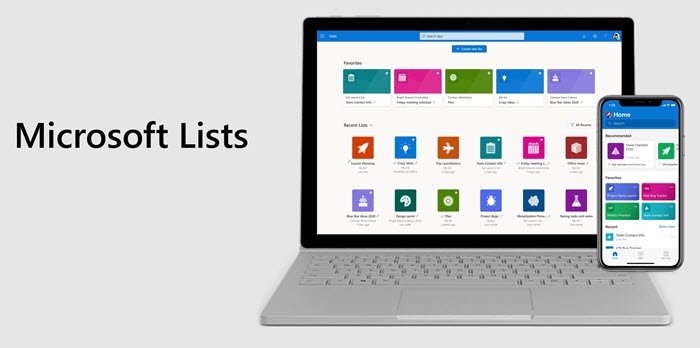
Microsoft zoznamy
Teraz, keď je jasné, pre koho je aplikácia Zoznam určená, vráťme sa o krok späť. Nie je to novinka a je to druh evolúcie existujúceho produktu. Každý, kto používal Sharepoint , by to vedel. Ide o ďalší vývoj zoznamov SharePoint(SharePoint Lists) okrem toho, že bude k dispozícii pre každého, kto používa služby Microsoft 365 , ako sú Teams a Outlook . Microsoft plánuje spustiť zoznamy Microsoft toto leto.
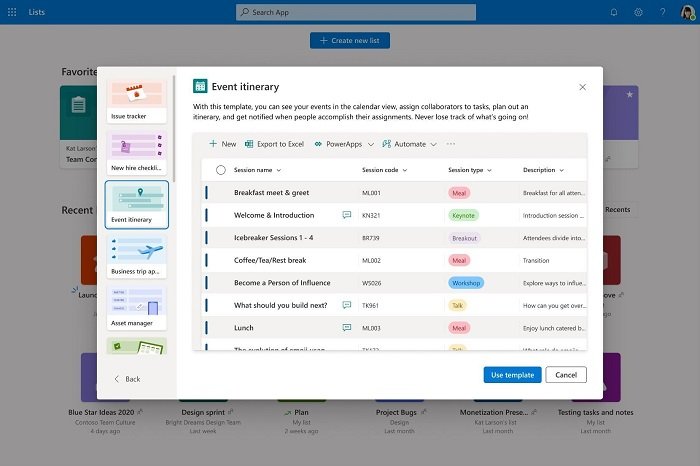
Funkcie zoznamov Microsoft
- Prispôsobiteľné zobrazenia a inteligentné pravidlá a upozornenia, aby sa všetci synchronizovali
- Hotové šablóny dostupné na webe a v mobilnej aplikácii
- Zabezpečenie a dodržiavanie predpisov na podnikovej úrovni
- Tímy Microsoftu(Microsoft) získajú natívnu(Native) integráciu, kde ju môžu tiež vložiť do kanála
- Používatelia Teams(Teams) budú môcť definovať možnosti, vytvárať zobrazenia alebo upravovať prepojenia na zdieľanie, vytvárať vlastné zobrazenia a filtre a nastavovať pravidlá
- Integrácia s Power Platform vrátane vlastných zoznamov s Power Apps a pracovných postupov s Power Automate .
- Vytvárajte(Create) nové zoznamy z existujúcich zoznamov alebo importovaním údajov tabuľky Excel spolu s novým formátovaním, zobrazeniami a pravidlami.
- Vytvorte(Create) si osobné zoznamy alebo zoznamy, ktoré môžete zdieľať s členmi
- Pridajte úlohy ako obľúbené.
Prispôsobiteľné zobrazenia, inteligentné pravidlá a zdieľanie udržujú všetkých v synchronizácii.
Teraz, keď sme hovorili o zoznamoch, schopnosť prispôsobiť je jadrom softvéru. Nielenže vám to pomáha sledovať, ale tiež zaisťuje, že zoznam ListList je jasný, keď je zdieľaný so všetkými.
Predvolené zobrazenia:(Default views: ) Ponúka štyri typy – zoznam, mriežku, galériu(Gallery) a kalendár. Každá má svoju výhodu. Mriežka(Grid) je najlepšia, keď chcete zoznam informácií ľahko upravovať. Podobne je Galéria(Gallery) skvelým spôsobom, ako zvýrazniť zoznamy, ktoré obsahujú obrázky; karty sú konfigurovateľné a zobrazujú rad informácií. Môžete pridať podmienené formátovanie, ktoré môže zmeniť farbu bunky na základe zmeny stavu.

Pravidlá:(Rules:) To robí List flexibilným a sú také jednoduché ako písanie vety. Môžete si vybrať ľudí, stav, zmeny hodnôt a ďalšie položky, ktorým chcete poslať upozornenie alebo aktualizovať niečo iné v zozname(List) . Môžete tiež nastaviť pravidlá pre pripomienky.

Zdieľanie: (Sharing: ) Toto nie je problém a funguje ako čokoľvek iné. Môžete ponúknuť úplnú kontrolu alebo len na čítanie. Môžete tiež zdieľať s jednotlivými tímami s dátumami vypršania platnosti alebo s požiadavkami na heslo. Pozvaní môžu pridávať komentáre k celému zoznamu alebo k jednotlivým položkám zoznamu.
To do značnej miery zhŕňa zoznamy spoločnosti Microsoft(Microsoft Lists) . A keďže sa ešte stále nezavádza, ďalšie podrobnosti nájdete v centre zdrojov (resource center)Microsoft Lists . Obsahuje videá a rozsiahle informácie o tom, ako to bude fungovať s inými produktmi. Vývojári môžu využiť List API a vytvoriť vlastné riešenie.
Related posts
Podrobnosti o Windows 365 Cloud PC, cena, dátum vydania, často kladené otázky
Vytvorte e-mailové pravidlá na zabránenie Ransomvéru v Microsoft 365 Business
Microsoft 365 Business vs Business Essentials vs Business Premium
Ako vypnúť kompresiu obrázkov v aplikáciách Office 365
Ako zdieľať predplatné Office 365 s priateľmi a rodinou
Ako vytvoriť brožúru alebo knihu pomocou programu Microsoft Word
Tipy a triky prehliadača Microsoft Edge pre Windows 11/10
Ľutujeme, vyskytli sa dočasné problémy so serverom – aplikácie Office 365
Nasledujúce produkty nemožno nainštalovať súčasne s Office 365
Zoznámte sa s chatbotom Microsoft Ruuh na Facebooku – Všetko, čo potrebujete vedieť!
Užitočná aplikácia Office v systéme Windows 10 je jednou z najmenej využívaných aplikácií
Povoľte Configuration Manager nasadiť aktualizácie Office 365 pomocou SCCM
Ako opraviť Microsoft 365 pomocou príkazového riadka v systéme Windows 11/10
Ako vytvoriť skupinový kalendár v Microsoft 365
Ako používať a pridávať pracovné/školské kontá do aplikácie Microsoft Authenticator
Ako zrušiť predplatné Office 365 alebo zastaviť automatické obnovenie
Ako používať režim Obraz v obraze v prehliadači Microsoft Edge
Nastavte dátum vypršania platnosti hesla pre účet Microsoft a lokálny účet
Ako používať diagnostický nástroj DNS Office 365
Redistribuovateľný balík Microsoft Visual C++: FAQ a stiahnutie
